Supportseiten zum Ricoh ScanSnap
Der ScanSnap ist als eigenständig arbeitender Dokumentenscanner nicht Twain-kompatibel. Grafik- und Archivierungs-Programme können das Gerät nicht direkt ansprechen, um Bilder oder Dokumente zu scannen. Es ist aber möglich, die fertigen PDF- oder JPeg-Dateien an ein Programm zu übermitteln: Die Scannersoftware ruft dabei das entsprechende Programm auf und übergibt diesem die fertige Datei als Startparameter.
Beschrieben wird hier das Vorgehen im klassischen "ScanSnap Manager".
Gescannte Dokumente an andere Anwendungen übergeben
Auf der Seite Anwendung des ScanSnap Managers können Sie zwischen den verschiedenen Standardprogrammen wechseln und bis zu zehn benutzerdefinierte Anwendungen angeben. Geeignet sind alle Programme, denen das zu öffnende Dokument als Startparameter übergeben werden kann. Dies ist gewährleistet, wenn Sie die Dokumente mit einem Doppelklick oder dem Menübefehl aus dem Windows-Explorer in der gewünschten Anwendung öffnen können.
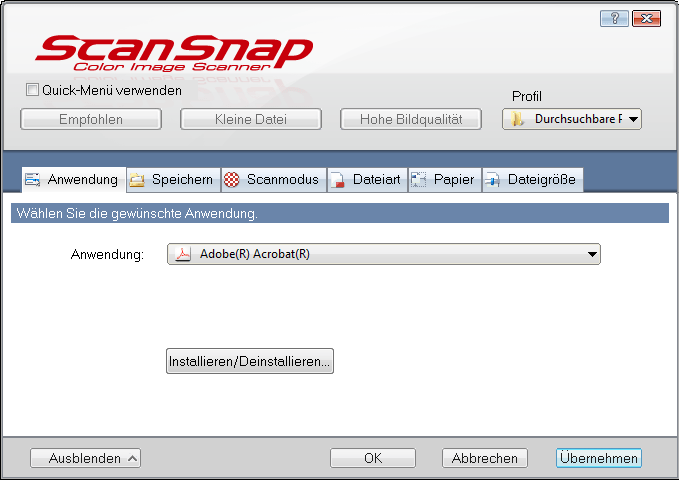
Erstellen Sie bitte zuerst ein neues Scanprofil, indem Sie rechts oben die Auswahlbox Profil öffnen und auf klicken. Geben Sie einen passenden Namen ein und bestätigen Sie das Dialogfenster mit OK.
Für das Hinzufügen einer Anwendung klicken Sie auf den Schalter Installieren/Deinstallieren und dann auf Hinzufügen. Das Dialogfenster "Anwendungseinstellung" wird geöffnet. Unterhalb von Anwendungsverzeichnis (hier ist die Programmdatei mit Pfad gemeint) klicken Sie auf den Schalter Durchsuchen.
Kleine Falle: der Dateidialog öffnet sich anfangs im Startmenü-Verzeichnis des angemeldeten Benutzers. Wechseln Sie in dem Dialog also bitte erst in das Programmverzeichnis (z.B. C:\Programme oder C:\Program Files), dann in das Unterverzeichnis der gewünschten Anwendung und wählen Sie die Anwendungsdatei mit Öffnen aus. Geben Sie noch einen Namen an, klicken Sie auf OK und anschließend auf Schließen. Wählen Sie die neue Anwendung aus.
Auf der Dialogseite Dateiart müssen Sie noch festlegen, ob PDF- oder JPeg-Dateien erstellt werden sollen. Für Grafikprogramme wählen Sie bitte JPeg und für Dateiverwaltungen das PDF-Format. Falls Sie JPeg nicht wählen können, dann wechseln Sie bitte auf die Seite Scanmodus und aktivieren dort den Farb- oder Graustufenmodus. Schwarzweiß-Bilder können nicht als JPeg gespeichert werden.
ScanSnap in Dokumentenmanagement-Systemen verwenden
Das Dokumentenmanagementsystem "Office Manager" kann problemlos mit dem ScanSnap umgehen und besitzt einen Assistenten für Aktivierung der Schnittstelle. Die Treibersoftware übergibt die fertigen Dokumente an das Tool "sendtoom.exe", welches für den Import in das Dokumentenarchiv sorgt. Office Manager ist auch in der Lage, die mitgelieferte ABBYY FineReader-Version zu steuern und ermöglicht eine zeitsparende OCR-Texterkennung im Hintergrund.
Falls Sie ein anderes DMS verwenden, dann lesen bitte zuerst folgende Handbuchkapitel, um das Prinzip besser zu verstehen: Funktionsweise Dokumentenscanner und Manuelle Einrichtung im Office Manager. Die gewünschte DMS-Anwendung muss also entweder das Exportverzeichnis des ScanSnap überwachen und neue Dokumente daraus importieren oder die gescannten Dateien als Startparameter akzeptieren. Falls dies nicht möglich ist, dann bleiben eventuell noch zwei Alternativen:
- Drag&Drop: Können Sie die vom Scanner angelegten Dateien mit der Maus vom Explorer auf das Dokumentenmanagement schieben?
- Verzeichnis importieren: Hat das DMS einen Menübefehl, mit dem der Dateiimport aus einem Verzeichnis manuell gestartet werden kann?
Siehe auch: Scan-Einstellungen für DMS optimieren